
Il lavoro di molti plug-in nei browser, a prima vista, non è visibile. Tuttavia, eseguono importanti funzioni sulla visualizzazione di contenuti su pagine Web, principalmente contenuti multimediali. Spesso, il plugin non richiede ulteriori impostazioni. Tuttavia, in alcuni casi ci sono eccezioni. Comprendiamolo come impostare i plugin nell'opera e come elaborare.
Plugin del luogo dei plugin della posizione
Prima di tutto, scopriamo dove ci sono plugin nell'opera.
Per poter andare nella sezione Plugin, aprire il menu del browser e passare alla sezione "Altro Strumenti", quindi fare clic su "Mostra menu Developer".

Come puoi vedere, dopodiché, l'elemento "Sviluppo" viene visualizzato nel menu principale del browser. Vai ad esso, quindi clicca sulla scritta "Plugin".

Prima di noi apre la sezione del browser dell'opera aperta.

Importante! A partire da OPERA 44, non vi è alcuna sezione separata per i plug-in nel browser. A questo proposito, l'istruzione di cui sopra è rilevante solo per le versioni precedenti.
Plugin di caricamento
Aggiungi un plugin a Opera scaricandolo sul sito web dello sviluppatore. Ad esempio, è quindi installato il plugin Adobe Flash Player. Il file di installazione viene caricato dal sito Adobe e inizia sul computer. L'installazione è abbastanza semplice e intuitivamente comprensibile. Hai solo bisogno di seguire tutte le richieste. Alla fine dell'installazione, il plugin sarà integrato in Opera. Non ci sono ulteriori impostazioni nel browser stesso.

Inoltre, alcuni plugin sono già inizialmente inclusi nell'opera quando è installato sul computer.
Gestione plaging
Tutte le funzionalità per la gestione dei plug-in nel browser dell'opera sono in due azioni: accendere e spegnere.
È possibile disabilitare il plugin facendo clic sul pulsante appropriato vicino al suo nome.

I plugin sono attivati allo stesso modo, solo il pulsante acquisisce il nome "Abilita".
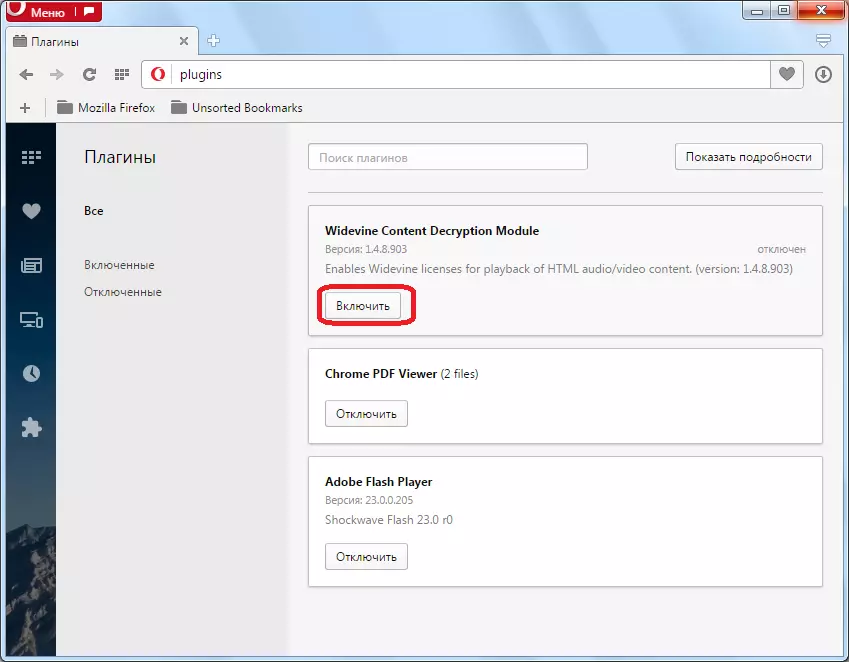
Per ordinamento conveniente sul lato sinistro della finestra plug-in, è possibile selezionare una delle tre opzioni di visualizzazione:
- Mostra tutti i plugin;
- mostra solo incluso;
- Mostra solo disconnesso.
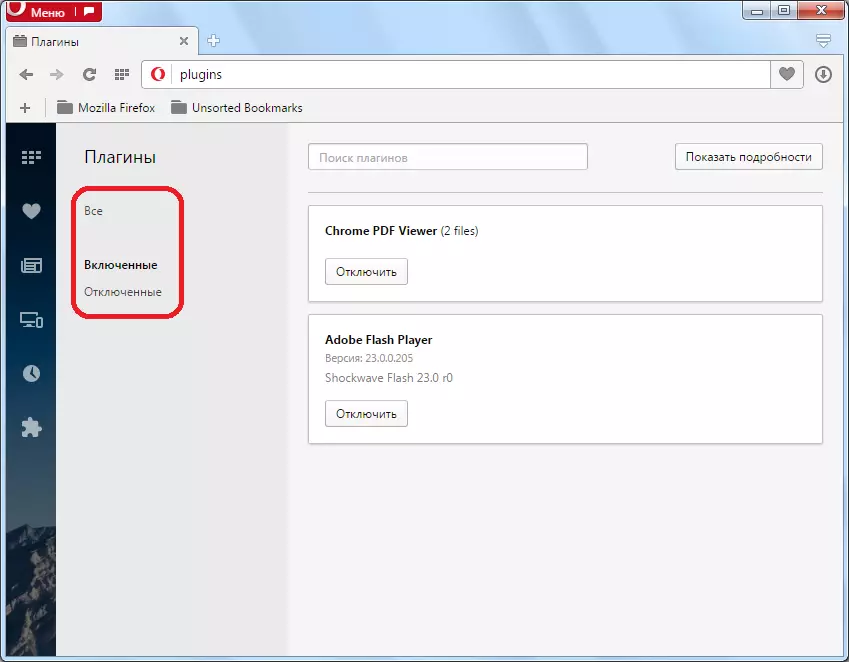
Inoltre, nell'angolo in alto a destra della finestra c'è un pulsante "Mostra dettagli".

Quando viene premuto, viene visualizzata ulteriori informazioni sui plugin: posizione, tipo, descrizione, espansione, ecc. Ma ulteriori opportunità, infatti, non sono fornite per gestire i plugin.

Impostazione dei plugin.
Per andare alle impostazioni dei plugin, è necessario entrare nella sezione Generale delle impostazioni del browser. Aprire il menu Opera e seleziona la voce "Impostazioni". O digitiamo la tastiera Alt + P sulla tastiera.
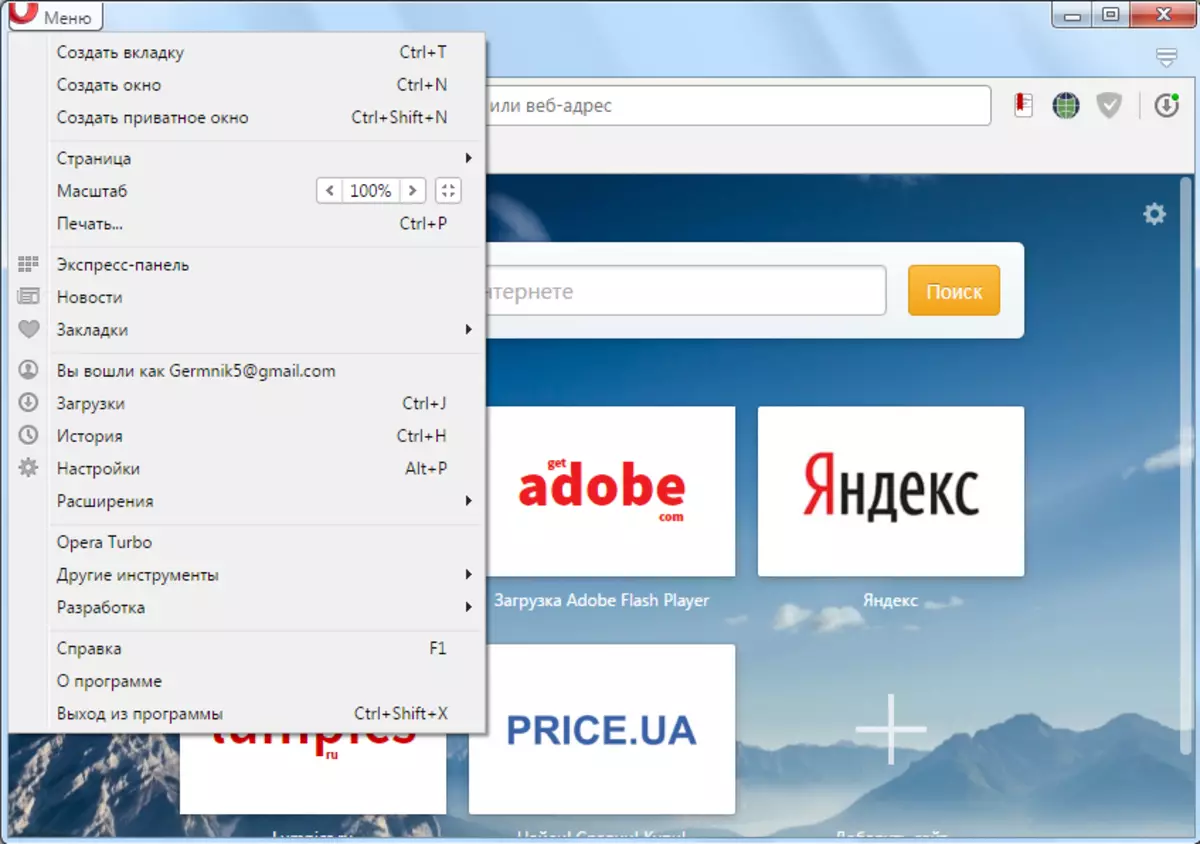
Quindi, vai alla sezione Siti.

Stiamo cercando la pagina "Plugin" Block Page aperto.
Come puoi vedere, qui puoi scegliere, in cui è quello di avviare la modalità plug-in. Per impostazione predefinita, impostazione "Avvia tutti i contenuti dei plug-in in casi importanti". Cioè, con questa impostazione, i plugin sono attivati solo quando una specifica pagina Web richiede dal lavoro.
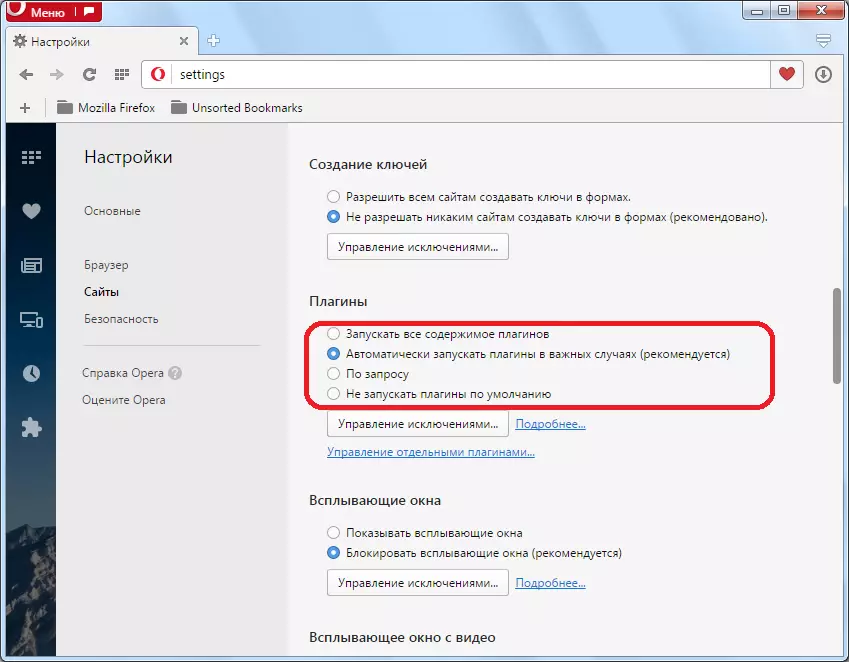
Ma l'utente può modificare questa impostazione su quanto segue: "Eseguire tutti i contenuti dei plugin", "Su richiesta" e "Non eseguire da plugin predefiniti". Nel primo caso, i plugin funzionano costantemente indipendentemente dal fatto che abbiano bisogno di un sito specifico. Ciò creerà un carico aggiuntivo sul browser e la RAM di sistema. Nel secondo caso, se la visualizzazione del contenuto del sito richiede il lancio di plug-in, il browser chiederà all'utente di attivarli ogni volta, e solo dopo la conferma da eseguire. Nel terzo evento, i plugin non si accendono affatto se il sito non è stato aggiunto alle eccezioni. Con queste impostazioni, verrà visualizzata una parte significativa dei siti di contenuti multimediali.
Per aggiungere un sito alle eccezioni, fare clic sul pulsante "Gestione delle eccezioni".
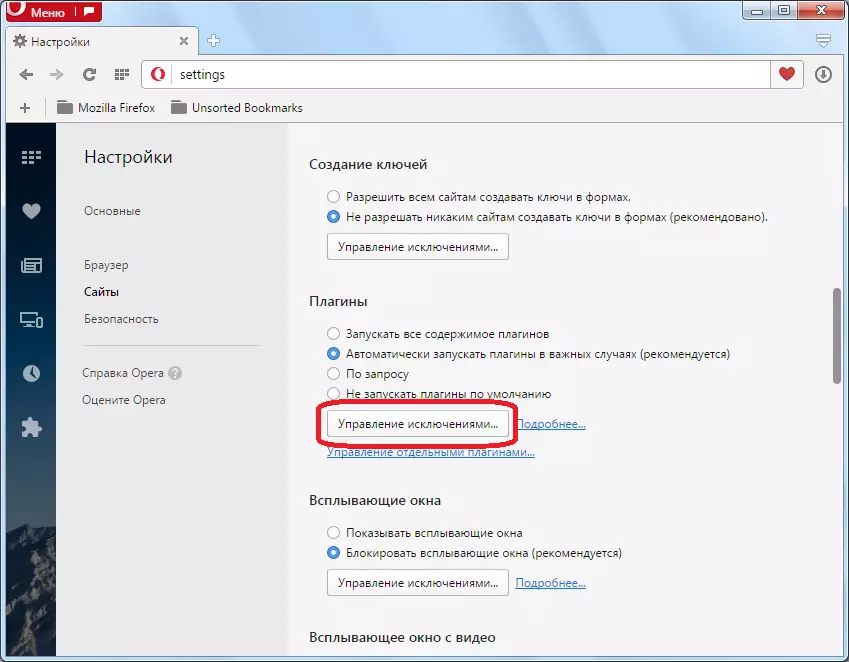
Successivamente, una finestra si apre in cui è possibile aggiungere non solo indirizzi accurati di siti, ma anche modelli. È possibile selezionare l'azione specifica dei plugin su di essi: "Consenti", "rilevare automaticamente il contenuto", "reset" e "blocco".

Quando si fa clic sulla "Gestione dei singoli plugin", spostiamo nella sezione Plugin, che è stato precedentemente parlato in dettaglio.

Importante! Come accennato in precedenza, a partire dall'Opera 44, gli sviluppatori del browser hanno modificato significativamente l'uso dei plugin. Ora le loro impostazioni non si trovano in una sezione separata, ma con le impostazioni di Opera General. Pertanto, le suddette azioni di gestione delle plaghette saranno rilevanti solo per i browser, che sono stati rilasciati in precedenza menzionati. Per tutte le versioni, a partire dall'Opera 44, il plug-in dovrebbe aderire alle istruzioni che si trova di seguito.
Attualmente, l'opera esiste tre plug-in integrati:
- Flash Player (suonare il contenuto del flash);
- Widevine CDM (elaborazione del contenuto protetto);
- Chrome PDF (display documenti PDF).
Questi plugin sono già preimpostati nell'opera. È impossibile eliminarli. Installazione di altri plugin Le versioni moderne di questo browser non sono supportate. Allo stesso tempo, gli utenti sono completamente assenti dalla possibilità di gestire Widevine CDM. Ma i plugin PDF e Flash Player Chrome possono essere limitati agli strumenti che vengono posizionati insieme alle impostazioni generali dell'Opera.
- Per andare a Control Plugin, fai clic su Menu. Quindi, passare alle "Impostazioni".
- Si apre la finestra delle impostazioni. Gli strumenti per la gestione dei due plugin sopra si trovano nella sezione "Siti". Spostalo con il menu laterale.
- Prima di tutto, considera le impostazioni del plugin PDF Chrome. Si trovano nel blocco documenti PDF posizionato nella parte inferiore della finestra. La gestione di questo plugin ha solo un parametro: "Apri file PDF nell'applicazione predefinita per la visualizzazione del PDF."
Se viene installato un segno di spunta accanto ad esso, si ritiene che le funzioni del plug-in siano disabilitate. In questo caso, quando si accede al collegamento che porta al documento PDF, quest'ultimo verrà aperto utilizzando il programma specificato nel sistema come predefinito per funzionare con questo formato.
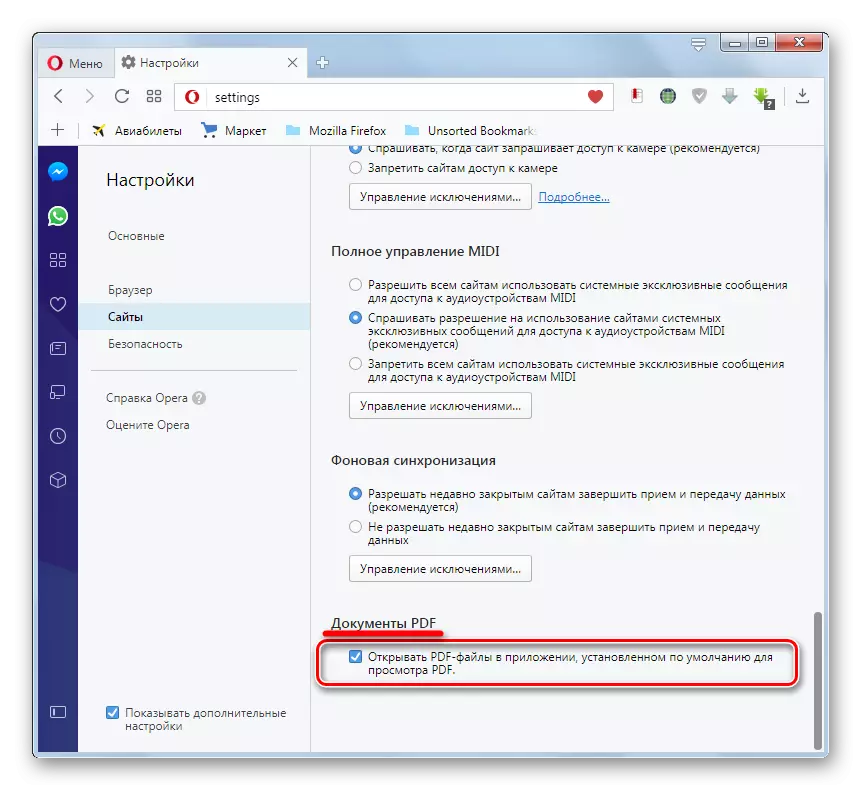
Se il segno di spunta dal punto precedente viene rimosso (e il valore predefinito è), questo significa che la funzione del plug-in è attivata. Allo stesso tempo, quando si fa clic sul collegamento sul documento PDF, verrà aperto direttamente nella finestra del browser.
- Impostazioni del plug-in Flash Player più voluminoso. Si trovano nella stessa sezione "Siti" delle impostazioni di Opera General. Situato nel blocco chiamato "Flash". Ci sono quattro modalità di funzionamento di questo plugin:
- Consenti ai siti di eseguire il flash;
- Definire ed eseguire importanti contenuti flash;
- Su richiesta;
- Block Flash Start sui siti.
La commutazione tra le modalità è eseguita riorganizzando radiocani.
Nel modo "Consenti ai siti di eseguire la modalità flash", il browser avvia certamente qualsiasi contenuto flash, ovunque non abbia partecipato. Questa opzione consente di riprodurre i rulli utilizzando la tecnologia Flash senza restrizioni. Ma dovresti sapere che quando si sceglie questa modalità, il computer diventa particolarmente vulnerabile a virus e intrusi.
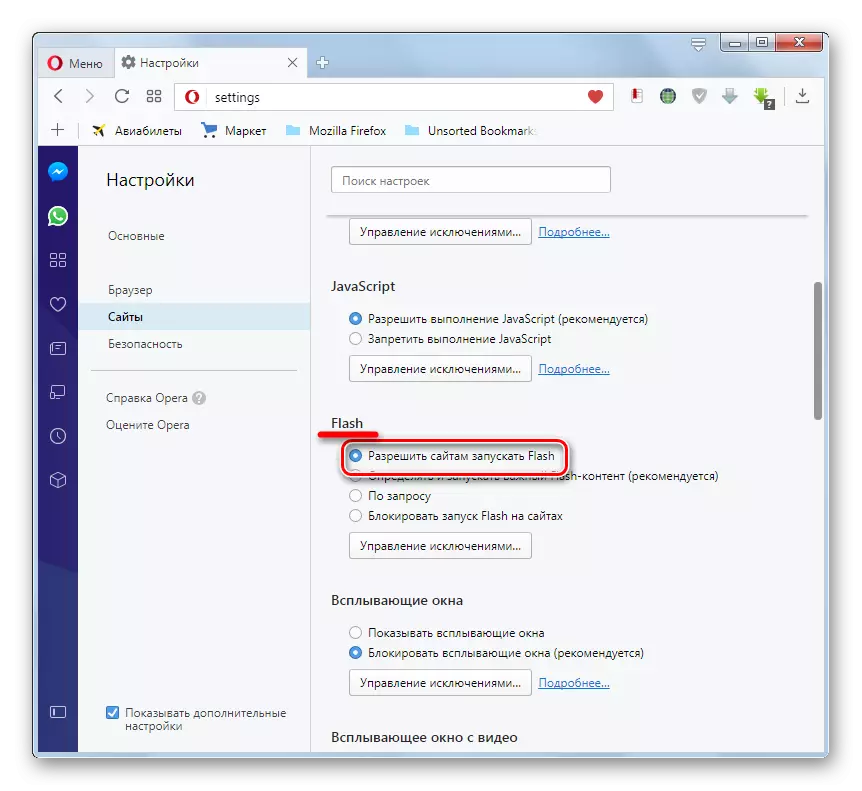
La modalità "Determinare e avviare Importante contenuto flash" consente di impostare il bilanciamento ottimale tra la possibilità di riprodurre contenuti e sistema di sicurezza. Questa opzione raccomanda agli utenti stabilire sviluppatori. Si è abilitata di default.

Quando la modalità "Su richiesta" è abilitata se è presente un contenuto flash nella pagina del sito, il browser si conserverà manualmente eseguirlo. Pertanto, l'utente prenderà sempre una decisione di suonare i contenuti o meno.

La modalità "Block Flash Start on Sites" assume la chiusura completa delle funzioni del plug-in Flash Player. In questo caso, il contenuto del flash non verrà riprodotto affatto.
- Ma, inoltre, è possibile impostare separatamente le impostazioni per siti specifici, indipendentemente da quale posizione è l'interruttore sopra descritto. Per fare ciò, fai clic sul pulsante "Eccezioni ...".
- Inizia la finestra "Eccezioni per flash". Nel campo "Address Template", specificare l'indirizzo della pagina Web o il sito in cui si desidera utilizzare le eccezioni. Puoi aggiungere diversi siti.
- Nel campo "Comportamento", è necessario specificare una delle quattro opzioni per l'azione corrispondente alle posizioni dell'interruttore sopra descritto:
- Risolvere;
- Rilevare automaticamente il contenuto;
- Chiedere;
- Bloccare.
- Dopo aver aggiunto indirizzi di tutti i siti che si desidera aggiungere alle eccezioni e determinare il tipo di comportamento del browser su di essi, premere "OK".

Ora se hai installato l'opzione "Consenti", anche se nel "flash" nelle impostazioni principali, è stata specificata l'opzione "Blocca il flash avvio sui siti", quindi il contenuto viene effettuato sull'elenco che verrà riprodotto.
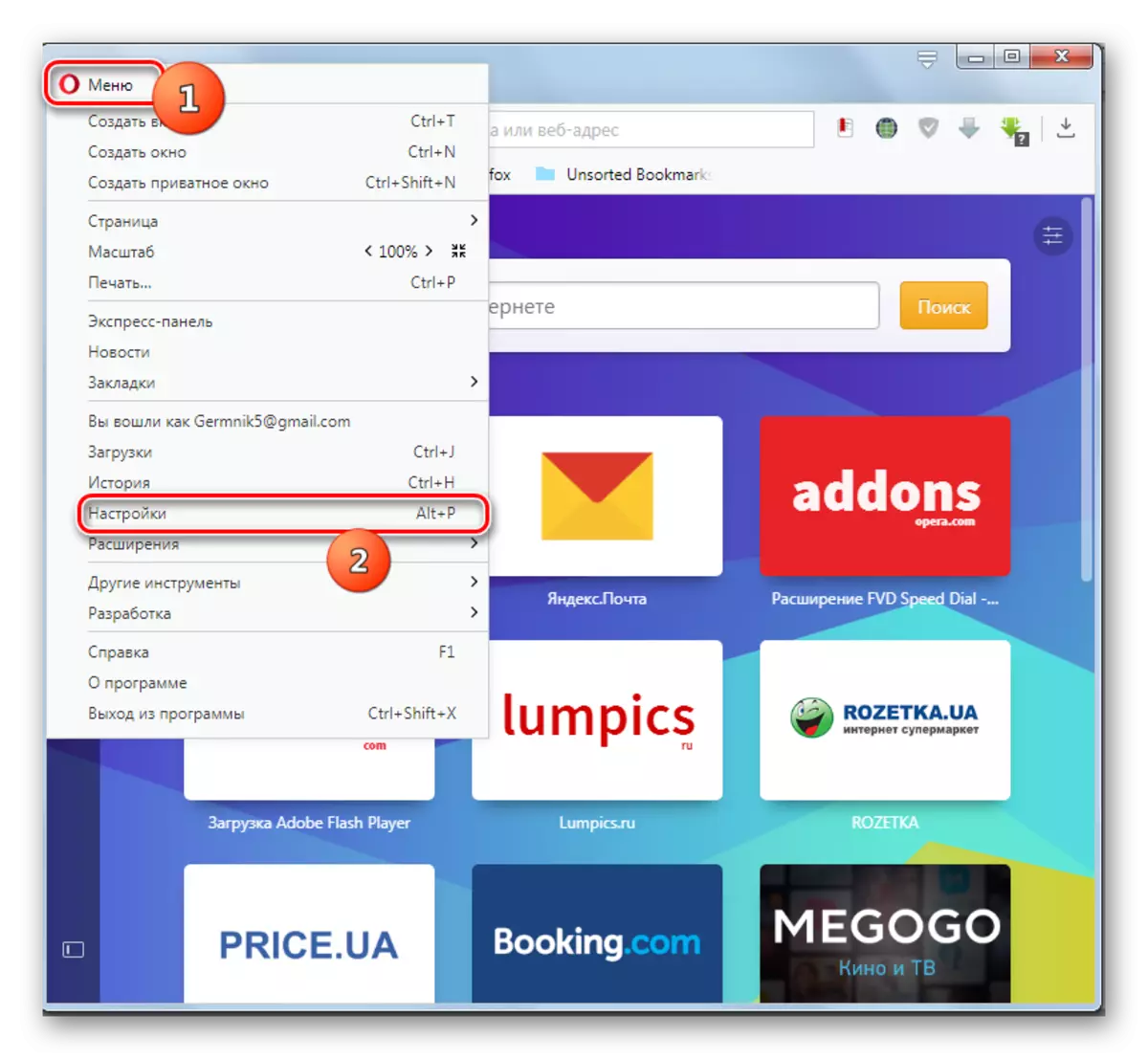



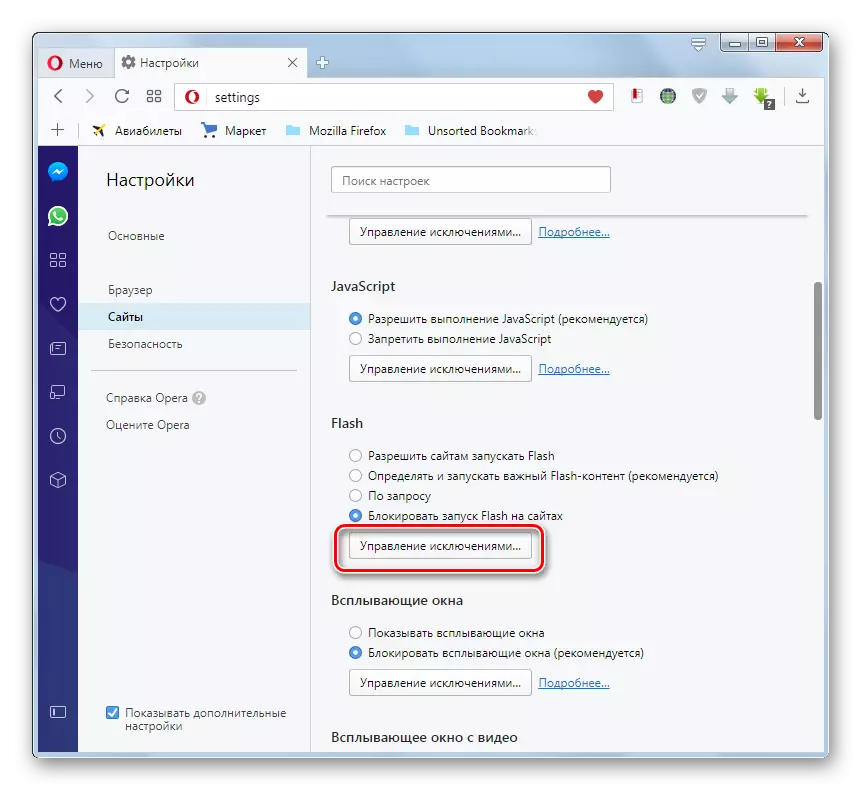
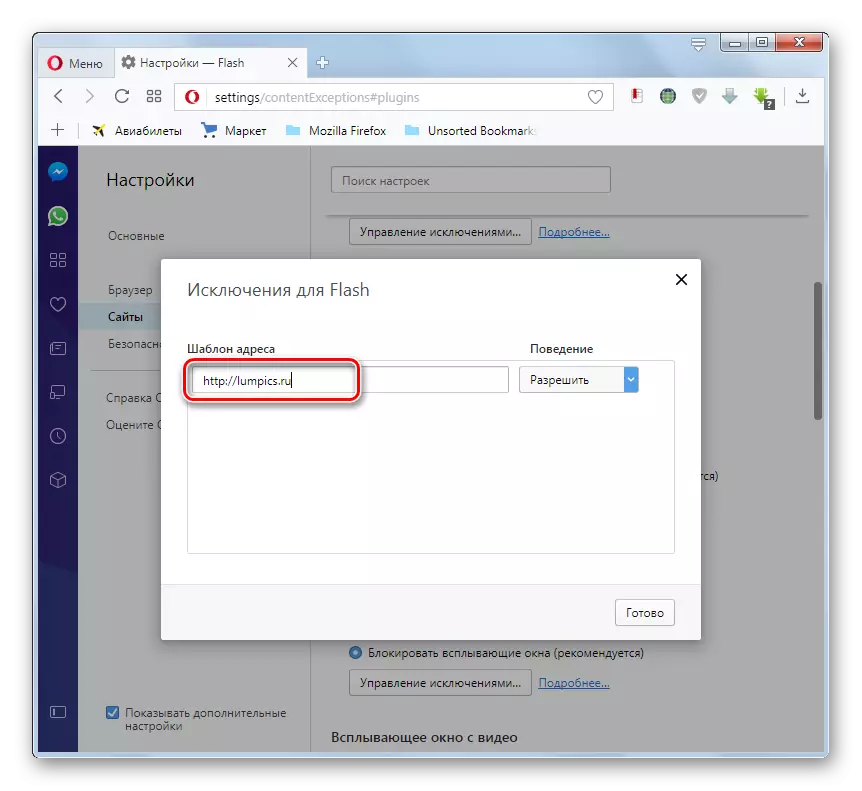

Come puoi vedere, il controllo e la configurazione dei plugin nell'opera Brawser è abbastanza semplice. In realtà, tutte le impostazioni sono ridotte all'installazione della libertà delle azioni di tutti i plugin in generale o individui, su siti specifici.
